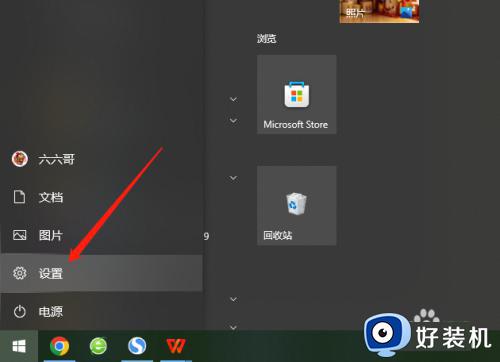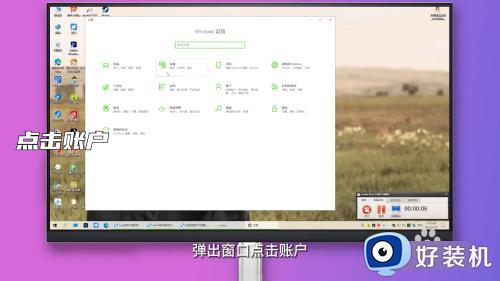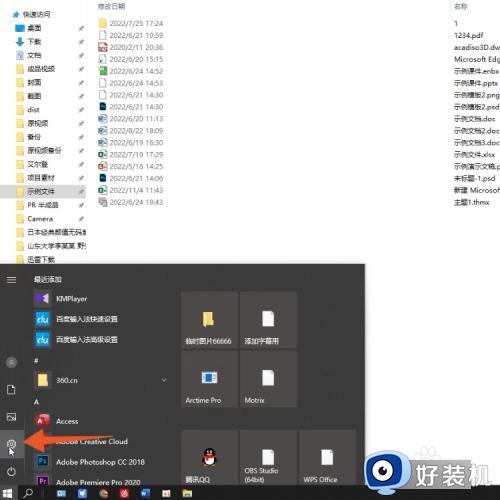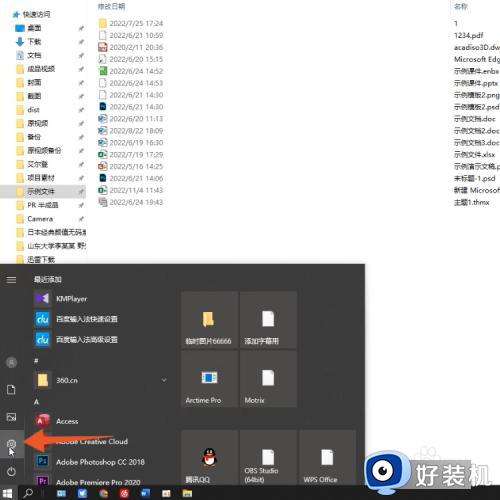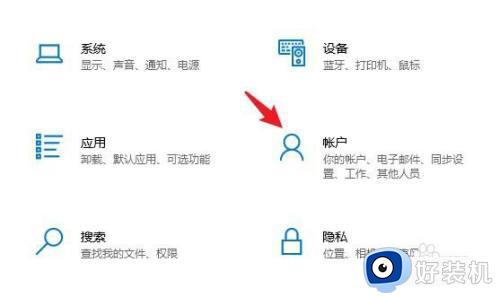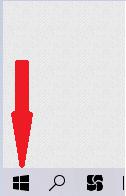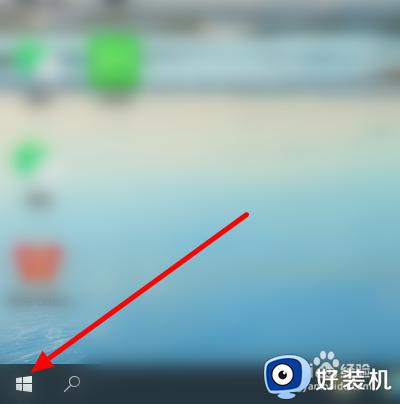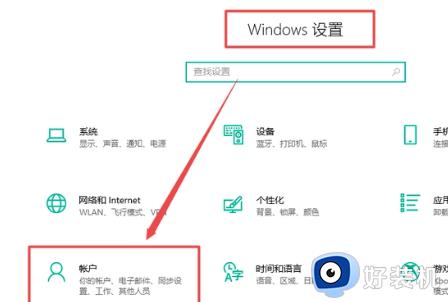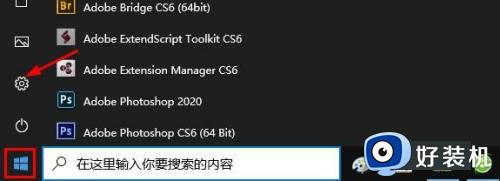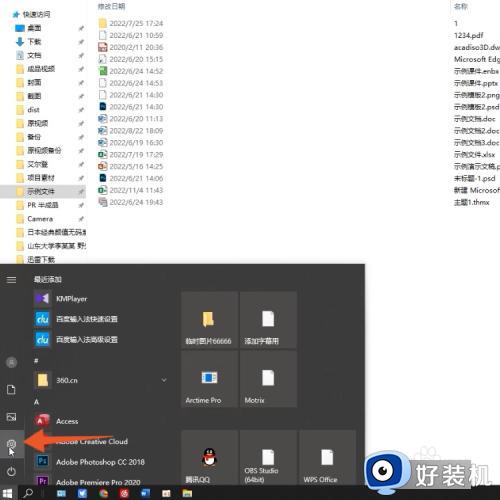win10电脑开机密码怎么设置 win10电脑开机密码设置在哪里找
时间:2024-04-22 10:32:18作者:xinxin
通常在新入手win10中文版电脑后,用户也总是会选择设置开机密码登录的方式来保护,而且也能够防止他人随意操作,不过很多用户在刚接触win10系统的情况下,可能还不懂得开机密码的设置,对此win10电脑开机密码设置在哪里找呢?今天小编就给大家带来win10电脑开机密码怎么设置全部内容。
具体方法如下:
1、进入windows10系统主界面后点击左下角的开始菜单,选择进入设置选项。
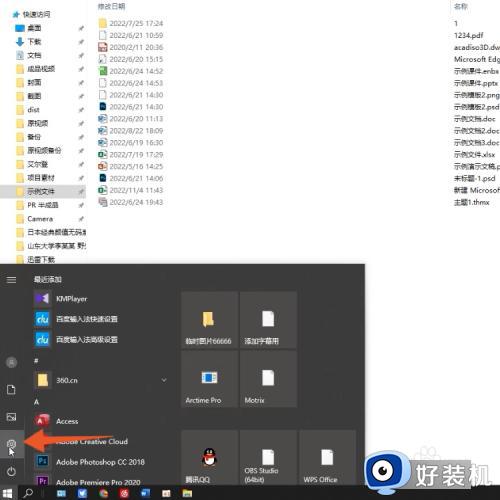
2、进入设置菜单后点击帐户选项,在左侧菜单选择登录选项。
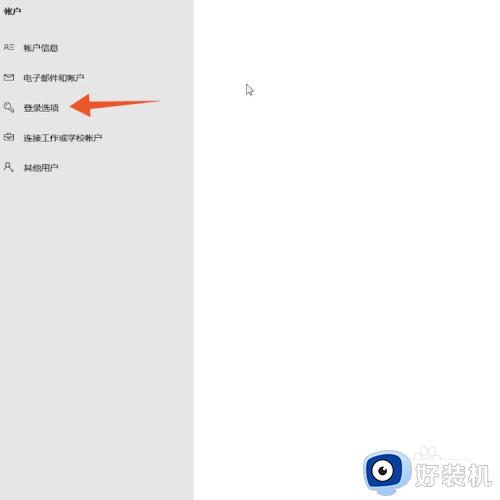
3、在右侧的详细信息中找到密码这一栏,点击密码下方的添加。
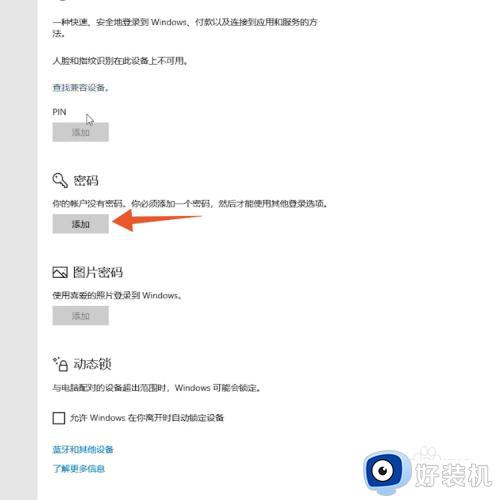
4、输入并确认密码,输入密码提示后点击下一步,点击完成即可设置开机密码。
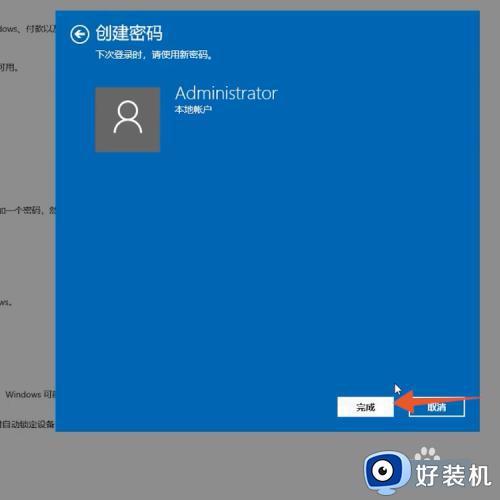
上述就是小编给大家讲解的win10电脑开机密码怎么设置全部内容了,如果你也有相同需要的话,可以按照上面的方法来操作就可以了,希望本文能够对大家有所帮助。